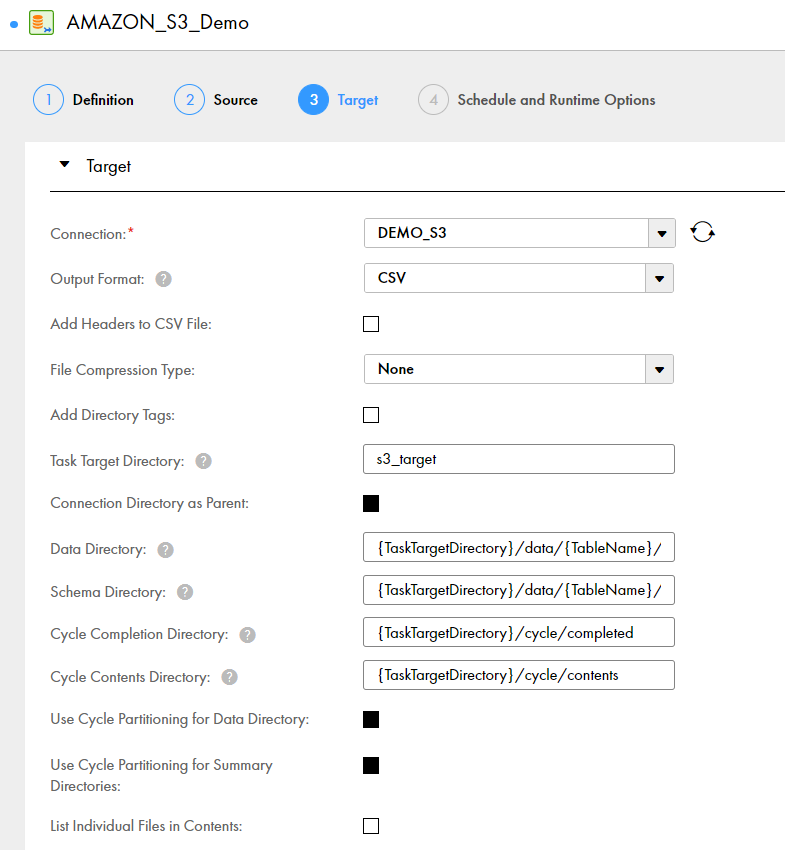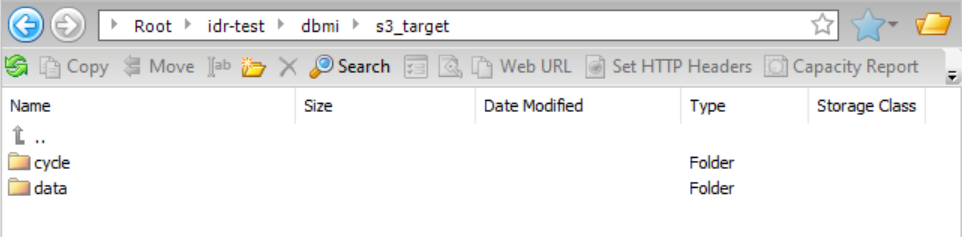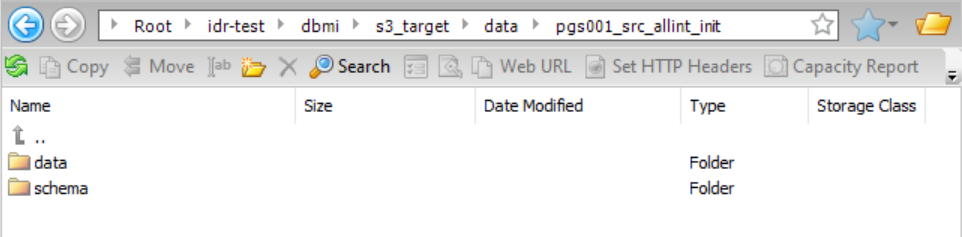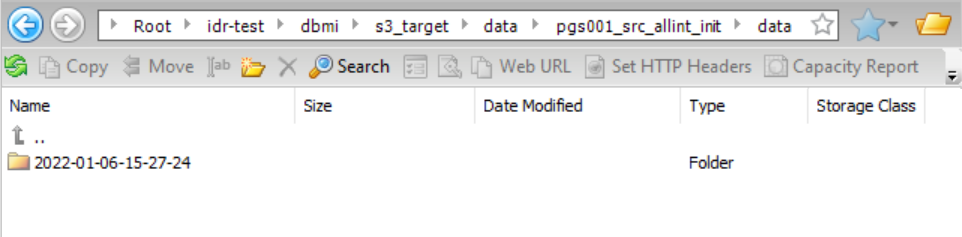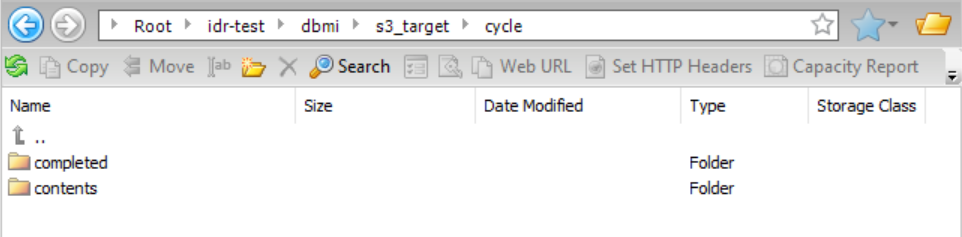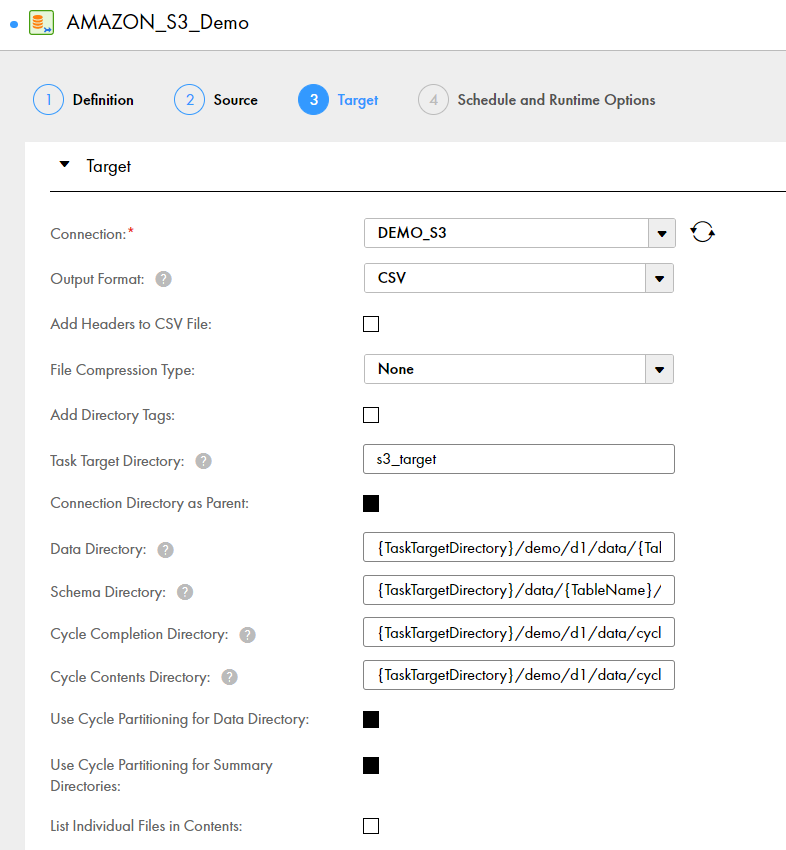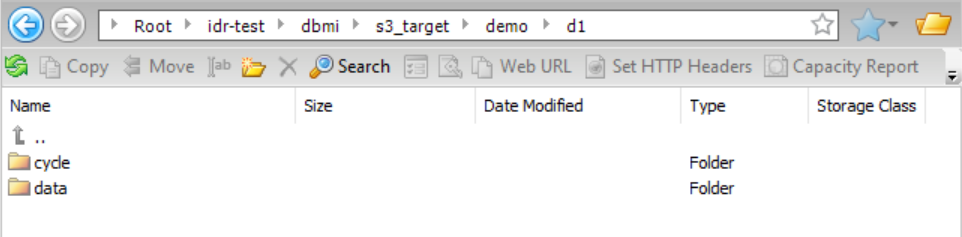Mass Ingestion
- Mass Ingestion
- 所有产品

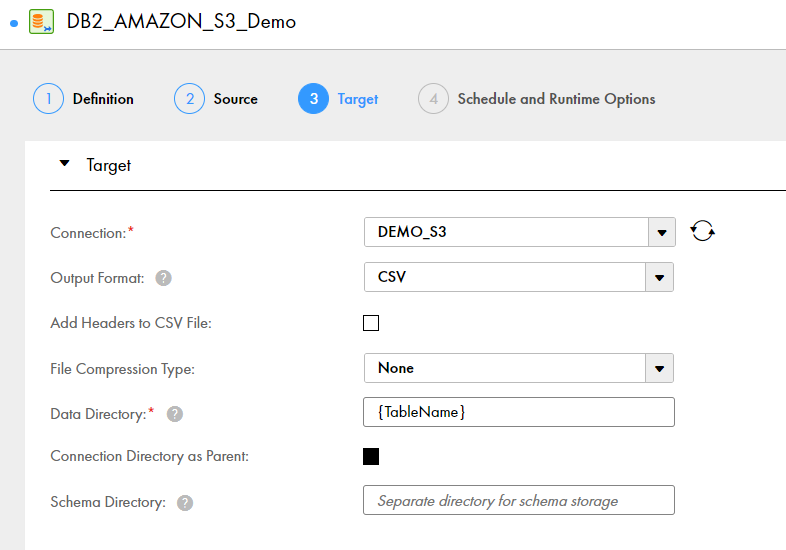
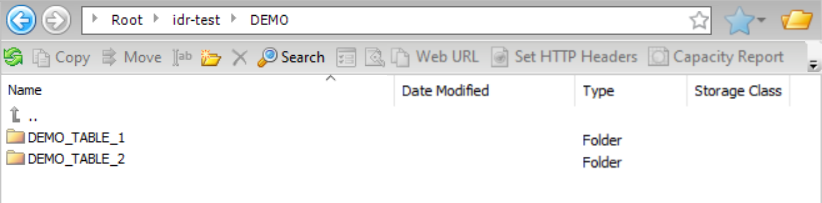
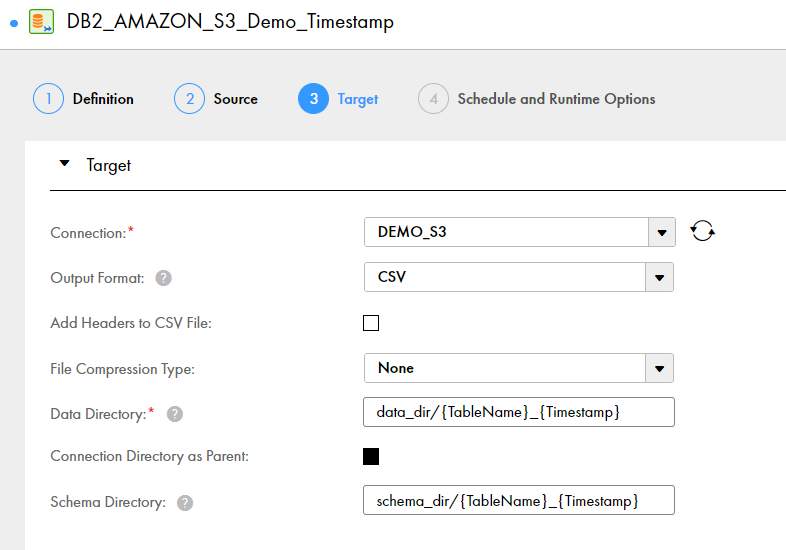
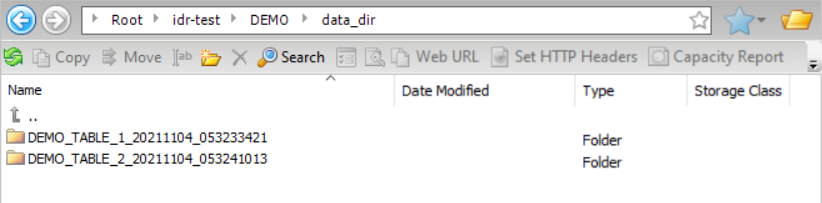
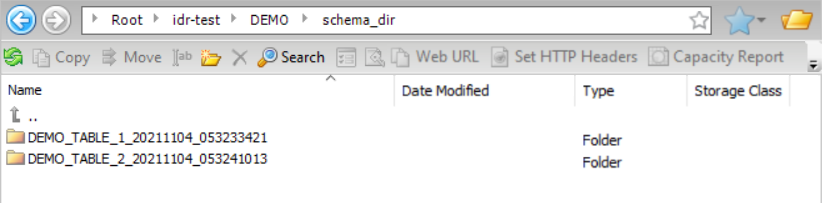
フィールド
| 説明
| デフォルト
|
|---|---|---|
タスクターゲットディレクトリ
| 増分ロードタスクの出力ファイルを保存するために使用するルートディレクトリの名前。
[親としての接続ディレクトリ] オプションを選択した場合でも、必要に応じてタスクターゲットディレクトリを指定できます。これは親ディレクトリに追加され、データ、スキーマ、サイクル完了、およびサイクルコンテンツディレクトリのルートを形成します。
このフィールドは、次のディレクトリフィールドのいずれかのパターンで{TaskTargetDirectory}プレースホルダが指定されている場合は必須です。
| なし
|
親としての接続ディレクトリ
| 接続プロパティで指定された親ディレクトリを使用するには、このチェックボックスを選択します。
| 選択済み
|
データディレクトリ
| データファイルを含むサブディレクトリへのパス。
データファイルとスキーマファイルがCDCサイクルごとにパーティション化されて いない 場合、ディレクトリパスでは、{TableName}プレースホルダが必要です。
| {TaskTargetDirectory}/data/{TableName}/data
|
スキーマディレクトリ
| スキーマファイルをデータディレクトリに保存しない場合は、スキーマファイルを保存するサブディレクトリへのパス。
データファイルとスキーマファイルがCDCサイクルごとにパーティション化されていない場合、ディレクトリパスでは、{TableName}プレースホルダが必要です。
| {TaskTargetDirectory}/data/{TableName}/schema
|
サイクル完了ディレクトリ
| サイクル完了ファイルが含まれているディレクトリへのパス。
| {TaskTargetDirectory}/cycle/completed
|
サイクルコンテンツディレクトリ
| サイクルコンテンツファイルが含まれているディレクトリへのパス。
| {TaskTargetDirectory}/cycle/contents
|
データディレクトリにサイクルのパーティション化を使用してください
| 各データディレクトリの下に、CDCサイクルごとにタイムスタンプサブディレクトリが作成されます。
このオプションが選択されていない場合、別のディレクトリ構造を定義しない限り、個々のデータファイルがタイムスタンプなしで同じディレクトリに書き込まれます。
| 選択済み
|
サマリディレクトリにサイクルのパーティション化を使用してください
| サマリコンテンツサブディレクトリおよび完了サブディレクトリの下に、CDCサイクルごとにタイムスタンプサブディレクトリが作成されます。
| 選択済み
|
コンテンツ内の個々のファイルを一覧表示します
| コンテンツサブディレクトリの下にある個々のデータファイルを一覧表示します。
[サマリディレクトリにサイクルのパーティション化を使用する] がオフの場合、このオプションはデフォルトで選択されています。タイムスタンプや日付などのプレースホルダを使用してカスタムサブディレクトリを設定できる場合を除き、コンテンツサブディレクトリ内の個々のファイルがすべて一覧表示されます。
[データディレクトリにサイクルのパーティション化を使用する] が選択されている場合でも、必要に応じてこのチェックボックスを選択して、個々のファイルを一覧表示し、CDCサイクルごとにグループ化できます。
| [サマリディレクトリにサイクルのパーティション化を使用する] が選択されている場合は選択されません。
[サマリディレクトリにサイクルのパーティション化を使用する] をオフにした場合は選択されます。
|